
หลายคนพึ่งพาคำบรรยายภาพเนื้อหาเสียงหรือวิดีโอ แต่ไม่ใช่เว็บไซต์สื่อทุกแห่งให้พวกเขา คุณสมบัติ "Live Caption" ถูกสร้างขึ้นในเบราว์เซอร์ Google Chrome และทำงานได้ทุกที่ เราจะแสดงวิธีการใช้คุณสมบัติที่มีประโยชน์นี้
Google Chrome เองสามารถสร้างคำบรรยายภาพสำหรับเนื้อหาวิดีโอหรือเสียงเฉพาะที่เล่นในเว็บเบราว์เซอร์ มันทำงานในลักษณะเดียวกับ คำบรรยายภาพสดบนโทรศัพท์ Google Pixel . ในช่วงเวลาของการเขียนนี้คุณลักษณะนี้มีให้เฉพาะในภาษาอังกฤษเท่านั้น
เพื่อเปิดใช้งานคำบรรยายภาพสดเปิด Google Chrome บนคอมพิวเตอร์ Windows 10, Mac หรือ Linux ของคุณแล้วคลิกไอคอนเมนูสามจุดที่ด้านบนขวาของหน้าต่าง
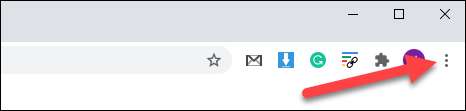
ถัดไปเลือก "การตั้งค่า" จากเมนู
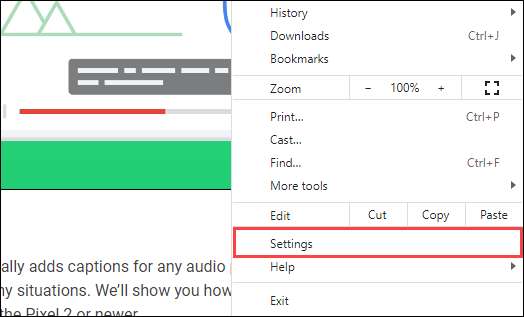
ในแถบด้านซ้ายขยายส่วน "ขั้นสูง" และเลือก "การเข้าถึง"
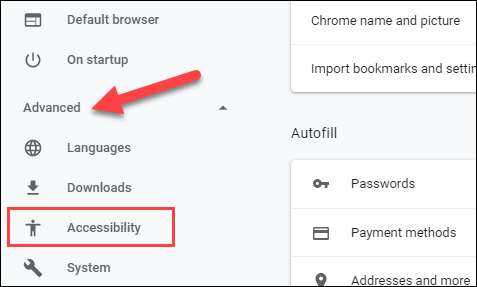
สลับตัวเลือก "Live Caption" ไฟล์การรู้จำเสียงบางไฟล์จะดาวน์โหลดทันที หากคุณไม่เห็นสลับคำบรรยายภาพสด ลองอัปเดตเบราว์เซอร์ของคุณ .

เมื่อการดาวน์โหลดไฟล์เสร็จแล้วคำบรรยายภาพจะพร้อมใช้งานแล้ว! ไปที่เว็บไซต์และเล่นวิดีโอหรืออะไรก็ตามที่มีการถอดความเสียง คำบรรยายภาพจะปรากฏในกล่องดำโปร่งแสงที่ด้านล่างของหน้าจอ
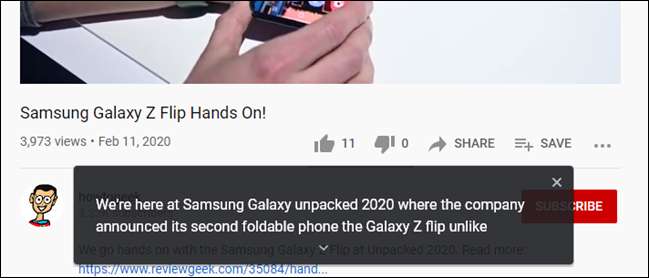
คุณสามารถคลิกที่ปุ่ม "X" ที่พบที่มุมขวาบนของกล่องดำของคำบรรยายภาพเพื่อปิดคำบรรยายภาพ นอกจากนี้คุณยังสามารถเลือกลูกศรขนาดเล็กลงเพื่อดูข้อความเพิ่มเติม หากคุณปิดกล่องคำบรรยายภาพคุณจะต้องรีเฟรชหน้าเพื่อนำกลับมา

ในการสลับหรือปิดการถ่ายทอดสดคุณไม่จำเป็นต้องไปที่เมนูการตั้งค่าทุกครั้ง คลิกที่ไอคอนสื่อในแถบเครื่องมือ Chrome แต่คุณจะพบสลับสำหรับ "คำบรรยายภาพสด"

แค่นั้นแหละ! คุณสมบัติในทางทฤษฎี - ทำงานบนเว็บไซต์ใด ๆ ตราบใดที่มีการเล่นการถอดความ เราทดสอบมันเรียบร้อยแล้ว youtube , ดิสนีย์ + และแม้แต่ Spotify เครื่องเล่นเว็บ .
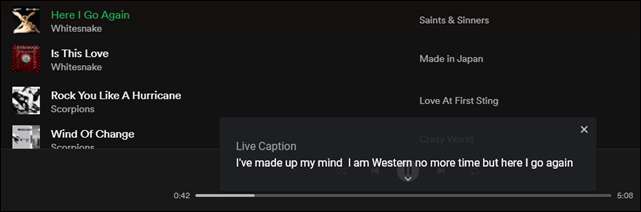
อย่างที่คุณเห็นด้านบนความแม่นยำของคำบรรยายภาพคือการตีหรือพลาดเล็กน้อย ("ตะวันตก" ควรเป็น "การสูญเปล่า") นี่เป็นฟีเจอร์ที่มีประโยชน์สำหรับไซต์เหล่านั้นที่ไม่มีระบบคำบรรยายของตัวเอง
ที่เกี่ยวข้อง: วิธีใช้คำบรรยายภาพสดบนโทรศัพท์ Google พิกเซล







